그룹 FaceTime 통화를 통해 만든 추억을 간직하고 싶으신가요? 글쎄, FaceTime 통화를 녹음하는 옵션으로 그렇게 할 수 있습니다. FaceTime 통화에서는 최근 업데이트에 따라 32명이 통화할 수 있습니다. 그것은 당신이 당신의 친구 및 가족과 함께 만든 모든 사랑스러운 추억을 기록해야 할 더 많은 이유를 제공합니다. 직원과의 화상 회의 세션이 될 수도 있고 FaceTime 통화에 프레젠테이션을 녹음할 수도 있습니다.
COVID-19로 인해 여러 가지 신체 운동 및 기타 활동이 화상 통화로 진행됩니다. FaceTime 통화를 사용한 다음 녹음하면 나중에 참조할 수 있도록 세션을 준비하는 것이 가장 좋습니다. 따라서 이 게시물에서는 그룹 FaceTime 통화로 이를 달성하는 방법을 알아보겠습니다.
FaceTime 통화를 녹음할 수 있나요?
네, 아이폰에는 화면 녹화 기능이 탑재되어 있는데, 이는 안드로이드 폰에서는 흔히 볼 수 없는 기능입니다. 이 기능을 사용하여 iPhone 화면에 있는 모든 내용을 녹화할 수 있습니다.
오디오와 함께 FaceTime 그룹 통화를 녹음할 수 있습니까?
답은 iPhone에서 사용 중인 시스템 업데이트 유형에 있습니다. iOS 업데이트 13.4 미만을 사용하는 경우 FaceTime 통화와 함께 오디오를 녹음할 수 있습니다. 예, iOS 버전 11 이상에서 iOS 버전 13.3까지 iPhone을 사용하여 FaceTime 통화를 녹음할 수 있습니다.
참고:iOS 13.4의 최신 업데이트에서는 사람들이 FaceTime에서 오디오를 녹음할 수 없습니다. 일시적인 오류일 수 있으며 다음 업데이트에서 수정되기를 바랍니다. 따라서 iPhone의 업데이트를 견딜 수 있으며이 기능을 사용하는 것이 좋습니다. 그렇지 않으면 업데이트된 iOS 버전에서 사용자가 이전 버전으로 돌아가는 것을 허용하지 않습니다.
iPhone에서 FaceTime 통화를 녹음하는 단계
1단계: iPhone에서 설정을 엽니다. 앱
2단계: 이제 제어 센터를 찾아야 합니다. 목록에서 탭합니다.
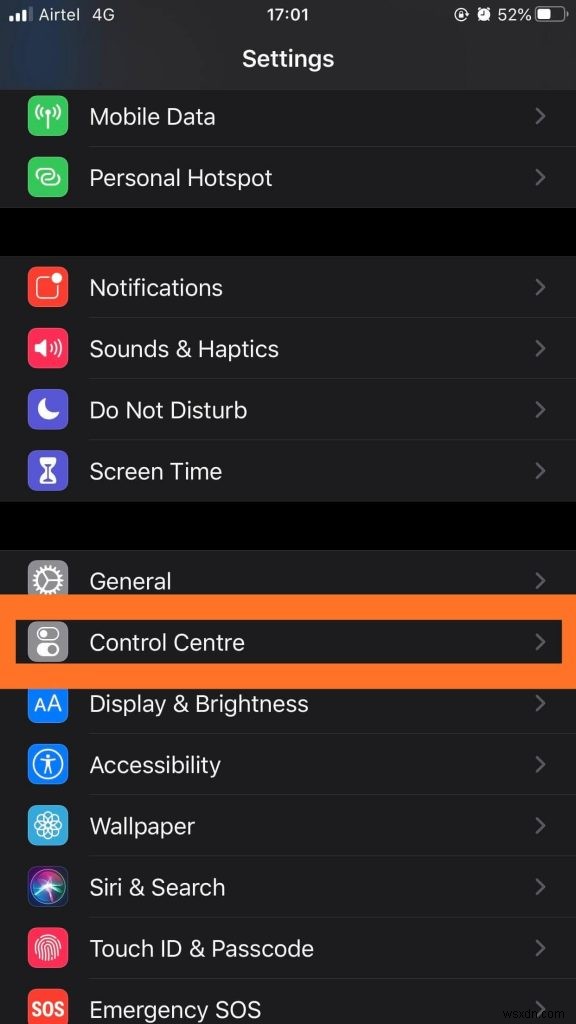
3단계: 다른 앱과 함께 사용할 수 있도록 액세스 권한을 부여하려면 앱 내 액세스 를 찾으십시오. 토글 스위치를 켭니다.
이제 컨트롤 사용자화로 이동합니다. .
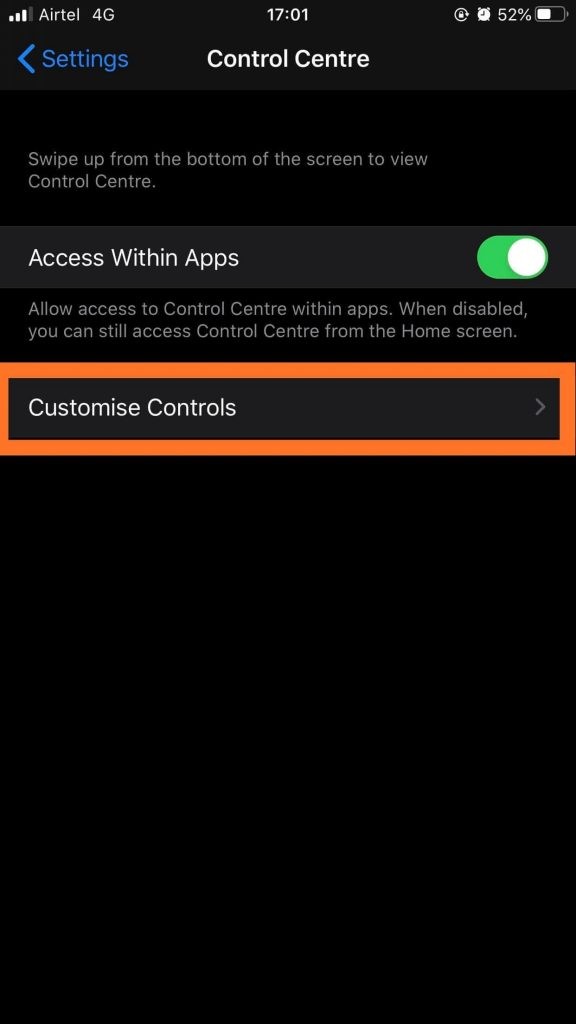
4단계: 사용자 지정의 이 섹션 아래에 앱 목록이 나타납니다. 나열된 기능은 옆에 빼기 기호와 함께 제어 센터에 이미 추가되어 있습니다. 이는 목록에서도 삭제할 수 있음을 나타냅니다.
또한 이 목록에 항목이 없는 경우 주어진 모든 앱 이름에서 이 목록의 항목을 추가하기만 하면 됩니다. 앞에 더하기 기호가 표시되어 탭하여 제어 센터 목록에 추가할 수 있습니다. 화면 녹화를 찾는 것을 잊지 마십시오. 여기에 추가하세요.
메시지를 사용하여 FaceTime 메시지를 녹음하는 방법
이제 FaceTime 통화의 일부로 이동하는지 확인하는 또 다른 단계입니다.
1단계: 설정 앱에서 FaceTime을 켭니다. Apple ID를 사용하여 로그인하세요.
2단계: 이제 하단에서도 FaceTime Live Photos를 켜야 합니다.
3단계: FaceTime 그룹 통화 시간을 설정하고 모든 참가자에게 알립니다. 메시지 앱에서 그룹에 구성원을 추가하세요.
4단계: 이제 화면 상단에서 멤버 이름을 탭하고 선택하십시오. 화상 통화를 시작하려면 비디오 아이콘이 표시됩니다. 탭하세요.
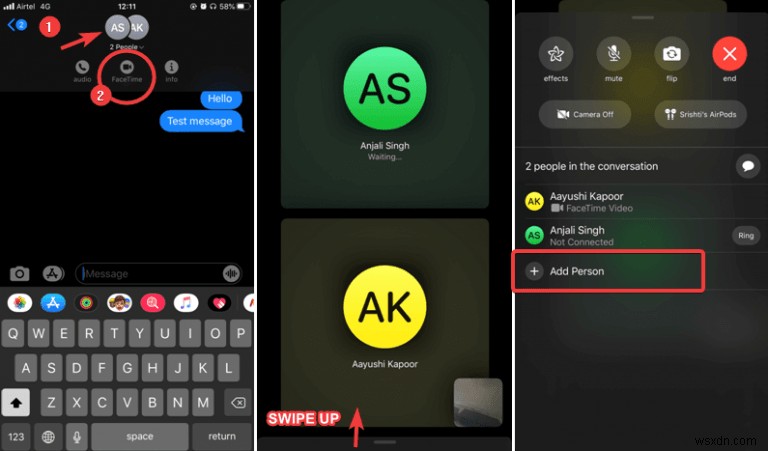
5단계: 벨이 울리면 제어 센터를 엽니다. 화면 녹화 버튼을 탭하세요.
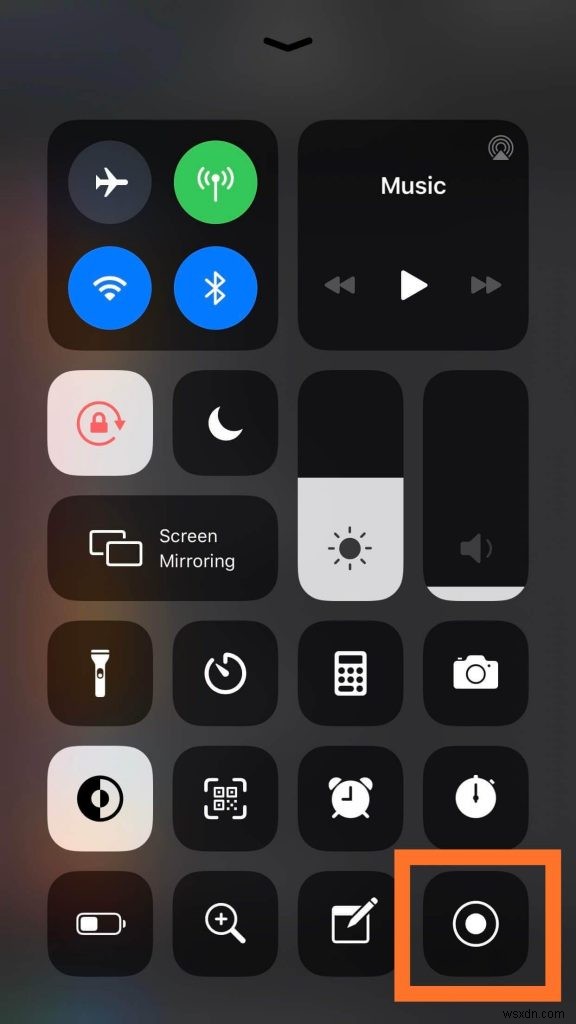
오디오로 프로세스를 완료하려면 여기 제어 센터에서 화면 녹화 버튼을 길게 눌러야 합니다. 마이크를 보고 탭하고 켜십시오. 그렇지 않으면 꺼져 있음을 나타내는 회색으로 표시됩니다.
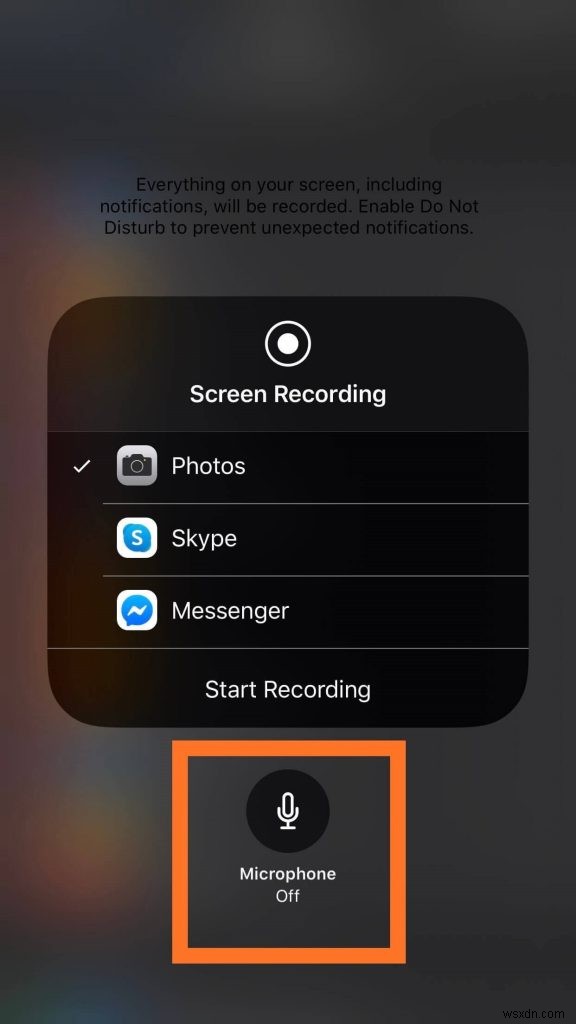
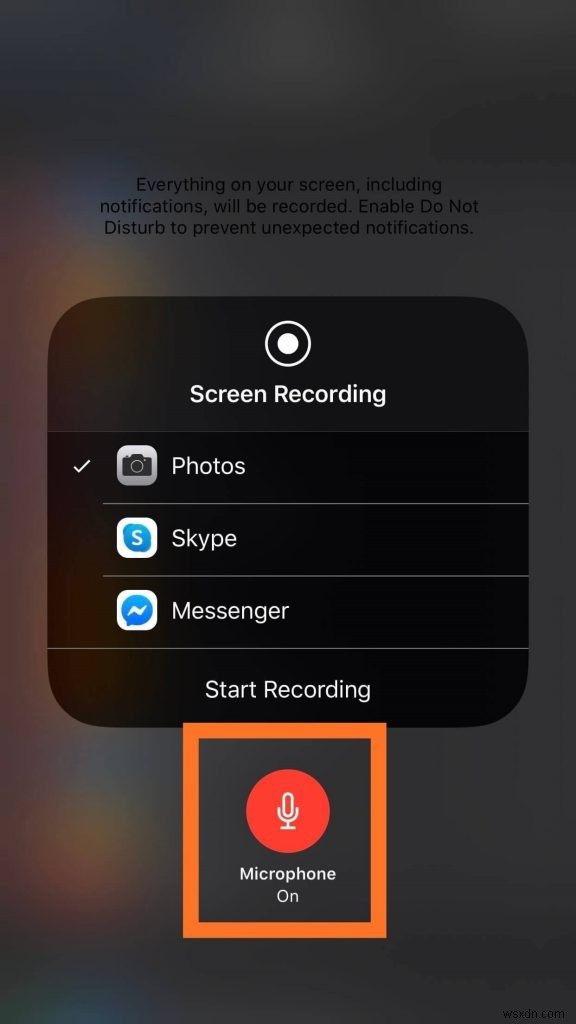
이제 녹음을 시작하려면 계속해서 녹음 시작 버튼을 탭하세요.
6단계: 그룹 통화 중일 때 화면 상단에 녹음을 나타내는 빨간색 막대가 표시됩니다. 화면 녹화 시간이 표시되며 화면 녹화를 중지하려면 탭하면 됩니다.
녹화를 중지할 것인지 묻고 중지 버튼을 누른 후.
이것은 그룹 FaceTime 통화를 녹음하는 전체 프로세스입니다. iPhone에서 이와 동일한 절차를 통해 언제든지 녹화를 시작하고 중지할 수 있습니다.
요약:
iPhone의 내장 기능은 편리하며 FaceTime 통화와 함께 사용할 수도 있습니다. 이 문서는 FaceTime 통화를 걸고 녹음하는 기본 단계에 대해 설명합니다. 이 기사가 도움이 되길 바라며 FaceTime 통화 녹음으로 추억을 저장할 수 있습니다. 이 게시물을 더 유용하게 만들기 위해 이 게시물에 대한 귀하의 견해를 알고 싶습니다. 귀하의 제안과 의견은 아래 의견 섹션에서 환영합니다. 기사를 소셜 미디어에 공유하여 친구 및 다른 사람들과 정보를 공유하세요.
귀하의 의견을 환영합니다!
우리는 Facebook, Twitter, LinkedIn 및 YouTube에 있습니다. 질문이나 제안 사항이 있으면 아래 의견 섹션에 알려주십시오. 우리는 해결책을 가지고 당신에게 다시 연락하는 것을 좋아합니다. 기술과 관련된 일반적인 문제에 대한 솔루션과 함께 팁과 요령을 정기적으로 게시합니다. 기술 세계에 대한 정기적인 업데이트를 받으려면 뉴스레터를 구독하세요.
관련 주제:
분실한 Apple Watch를 찾는 방법.
한 iPhone에서 다른 iPhone으로 연락처를 전송하는 방법
iPhone에서 Mac으로 파일을 전송하는 방법.
Apple iPhone SE2 기능 및 알아야 할 모든 것.
iPhone 및 iPad용 최고의 중복 사진 정리 앱입니다.
